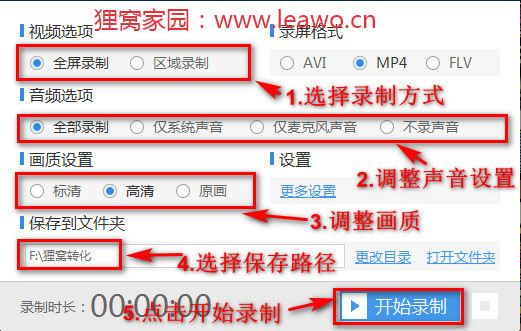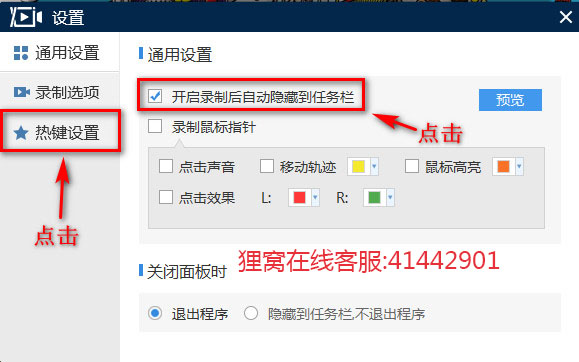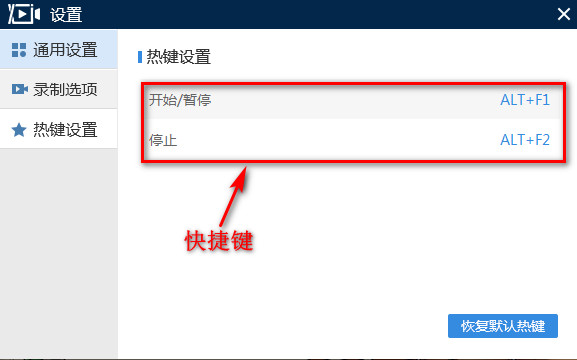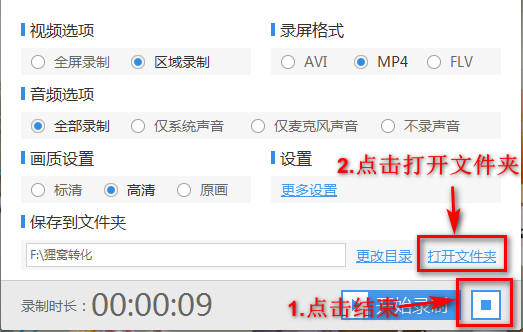电脑录制视频,电脑如何操作录制视频,快捷录制视频
2020-04-22 james 快速找教程方案 反馈需求 狸窝宝典
『狸窝是帮助用户解决问题 提供教程解决方案 在这个过程中有使用我们自己开发的软件 也有网上找的工具 只要帮助用户解决问题就好!』
由于疫情的原因,很多学校到现在还没开学,但是孩子的学习又不能耽搁,那怎么办,于是教育部想到了一个办法,网上教学,老师开直播上学,但是有的孩子跟不上进度怎么办,这里小编想到了一个好办法,把老师直播教的内容录制下来,然后课后在温习一遍,加深记忆,但是电脑自带的录屏工具实在是不好用怎么办,这里小编推荐一款方便好用的录屏工具,非常适合家长们。
此教程所用到的软件下载:http://www.leawo.cn/ND_upload.php?do=down&id=6687&n=1
首先我们选择是‘全屏录制’还是还是‘区域录制’,全屏录制就是指个电脑屏幕都包括在内,然后区域录制就是用鼠标划出某一个块区域,指录制区域里面的内容。然后我们在选择音频,这里可以自由选择,接着我们选中录制视频的画质,一般来说都是高清,但是大伙要是怕不够清晰,可以选择原画。最后就是选择录屏的保存路径,我们就可以开始录屏了。
设置可以帮助我们更快捷的进行录播,减少我们的操作,方便我们的生活,我们点击开启录制后自动隐藏到任务栏,这样我们就不用开始录制后在缩小软件,接着我们打开热键设置,里面是录制的开始和暂停设置键。
下图就是热键设置的页面,一共就两个设置,分别是录屏的开始/暂停键和录屏的停止键,可以方便我们的录屏操作,让我们不用点来点去,那样非常的麻烦。
录制完成后,点击右下角红框里面的点,就可以结束录制了,录制的视频就已经保存我们原本设置好的文件夹里面了,然后我们在打开文件夹,就可以观看我们录制好的视频,是不是很简单方便啊。
以上就是今天我们学习的电脑录屏软件的的全部内容了,大伙学会了吗。是不是很方便呢,快去试试吧,毕竟说的再多比如实际操作一遍。 受疫情影响今年假期时间特别长,孩子们在家里一定也要好好的学习,不然等下开学考试的都不及格,那就丢脸了。大伙也要监督好自家孩子的学习哦,小编这次推荐的软件就非常好,大伙一定要好好使用哦。
笑话段子: 我:“妈,我想买条金毛。” 妈:“什么东西?” 我:“金毛猎犬,小狗八百一只。” 妈:“什么狗这么贵,不行。” 我:“超可爱的,养大了还能拉出去撩妹。” 三秒后。。。我妈:“有卖现成大狗的吗?
相关文章:
压缩大体积视频
相关资源: 视频体积压缩 视频封装与抽取 ASS字幕制作 单张图片制作视频 音频格式转换 视频分辨率设置 视频速度变快制作 替换视频背景 高清录屏与视频下载器 B站视频下载 视频去水印 电子相册制作 视频添加滤镜效果 (领导说了,分享本文一次小编工资涨0.5元) 为了感谢你帮小编分享,推荐你一个学习小视频制作的方法 >> 录好的视频怎样加字幕 优质教程方案 |